Wenn Sie Kabel für Kabel durchschneiden möchtenHulu liveist eine ausgezeichnete Wahl. Sie erhalten nicht nur Live-TV, sondern haben auch Zugriff auf die gesamte Hulu-Streaming-Bibliothek. Bibliothek, nun ja, das ist eine riesige Menge an On-Demand-Inhalten, die Sie jederzeit ansehen können, einschließlich der Hulu-Originale. Außerdem erhalten Sie hier fast 70 Live-TV-Kanäle sowie On-Demand-Inhalte für 55 Dollar/Monat.
Es gibt keine versteckten Gebühren und im Gegensatz zu Kabel gibt es keine Verträge oder Gerätemieten. Sie benötigen lediglich eine Internetverbindung und ein Gerät wie einen Smart-TV. Das Beste daran ist, dass Sie das Premium-Abonnement jederzeit kündigen können.
Aber leider höre ich irgendwo, dass sich viele Samsung-SmartTV-Nutzer darüber beschweren, dass die Hulu-App auf ihrem Fernseher nicht funktioniert. Macht das also irgendeinen Sinn? Nun, ich habe einige Korrekturen, die Ihnen bei der Behebung dieses Problems helfen können. Wenn Sie möchten, können Sie sie also ausprobieren.

So beheben Sie, dass die Hulu-App auf einem Samsung-Fernseher nicht funktioniert
Wenn die Hulu-App auf Ihrem Samsung-Smart-TV nicht funktioniert, sind Sie im richtigen Himmel gelandet, denn hier beschreiben wir die Methoden zur Behebung dieses Problems. Befolgen Sie sie daher sorgfältig und überspringen Sie keine Fehlerbehebung, bis das Problem behoben ist. Aber vorher wollen wir zunächst den Grund für diesen Fehler untersuchen.
Was sind die Gründe für diesen Fehler?
Es kann verschiedene Gründe für diesen Fehler geben, einige der bekanntesten Gründe sind jedoch folgende:
- Die Hulu-Server sind aufgrund von Wartungsarbeiten ausgefallen.
- Eine schlechte Internetverbindung.
- Sie verwenden eine veraltete Hulu-Anwendung.
- Möglicherweise liegt ein Problem mit Ihrem Smart Hub vor.
- Die Cache-Daten der Hulu-App.
Methode 1: Kaltstart Ihres Samsung-Fernsehers
Aufgrund der langen Nutzung kann es manchmal vorkommen, dass die Hardware Ihres Fernsehers nicht die richtige Leistung erbringt, wodurch die Apps und andere wichtige Dinge auf Ihrem Fernseher abstürzen und einige möglicherweise auch nicht funktionieren. In diesem Fall müssen Sie Ihrem Fernseher einen Cool-Boot ermöglichen. Falls Sie also nicht wissen, wie Sie Ihren Samsung-Fernseher neu starten können, befolgen Sie die hier aufgeführten Schritte:
- Nehmen Sie zunächst Ihre TV-Fernbedienung mit.
- Drücken Sie anschließend die Ein-/Aus-Taste, bis sich das Fernsehgerät automatisch aus- und wieder einschaltet. Der gesamte Vorgang kann zwischen 5 und 10 Minuten dauern.
Das ist es. Jetzt werden Sie sehen, dass die Hulu-App wieder auf Ihrem Samsung-Fernseher funktioniert. Also viel Spaß mit Ihrem Programm.
Methode 2: Schalten Sie Ihren Samsung-Fernseher aus und wieder ein
Wenn Ihnen das Kaltstarten nicht hilft, dieses Problem zu beheben, empfehlen wir Ihnen, Ihren Samsung-Fernseher einmal aus- und wieder einzuschalten, da dies dazu beiträgt, den Fehler zu beheben, der temporäre Dateien verursacht. So können Sie Ihren Fernseher einfach mit der Fernbedienung ausschalten. Ziehen Sie dann alle Drähte und Kabel von Ihrem Fernseher ab. Warten Sie danach etwa 5–10 Minuten und schließen Sie alle Drähte und Kabel an. Schalten Sie dann Ihren Fernseher ein und prüfen Sie, ob das Problem behoben ist oder nicht.
Methode 3: Hulu-App aktualisieren
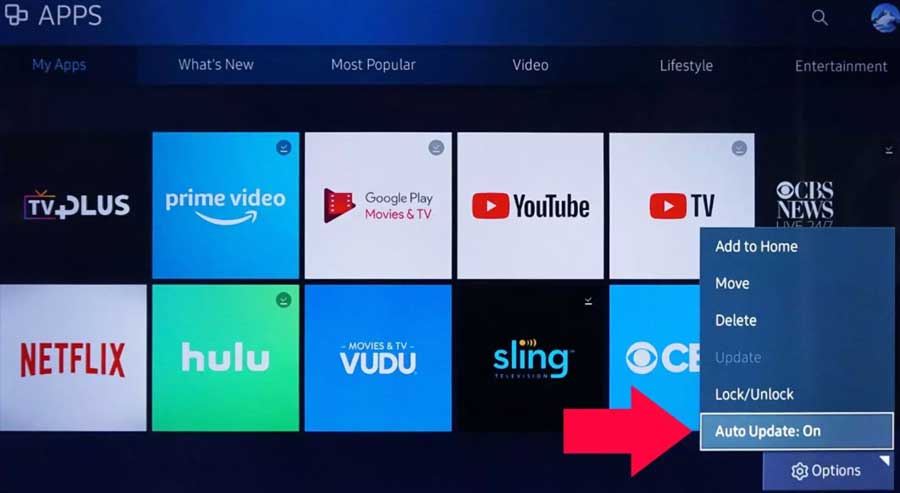
Es besteht die Möglichkeit, dass Sie eine ältere Version der Hulu-App auf Ihrem Samsung SmartTV verwenden. Um sicherzustellen, dass alles perfekt aussieht und es bei Ihnen keinen Grund mehr gibt, der ein solches Problem verursachen könnte, sollten Sie im Bibliotheksbereich nach der Hulu-App suchen. Überprüfen Sie dann, ob es ein Update für die App gibt oder nicht. Wenn ja, dann aktualisieren Sie es sofort. Danach werden Sie sehen, dass der Fehler dadurch wie von Zauberhand behoben wird.
Methode 4: Samsung TV-Software aktualisieren
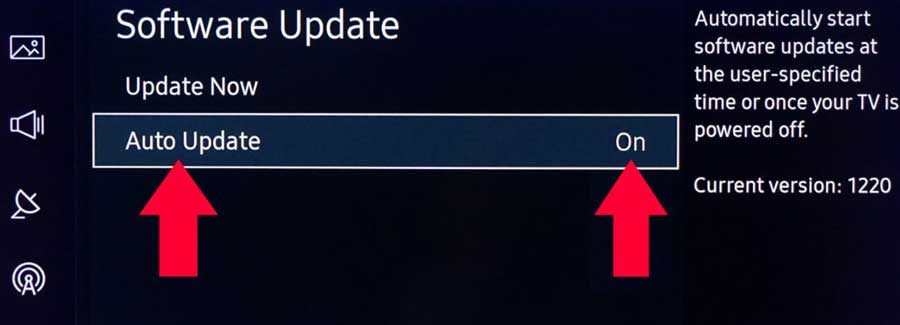
Außerdem gibt es, wie bereits erwähnt, von Ihrer Seite aus keinen Grund mehr, der Grund für dieses Problem zu sein. Sie können prüfen, ob für Ihren Samsung Smart TV ein Software-Update verfügbar ist. Dies liegt daran, dass wir in den meisten Fällen festgestellt haben, dass Benutzer die Aktualisierung ihrer Systemsoftware immer ignorieren, weshalb sie mit vielen Problemen dieser Art konfrontiert werden. Bedenken Sie daher, dass die Aktualisierung der Systemsoftware genauso wichtig ist wie die Aktualisierung Ihrer Anwendung. Also, überprüfen Sie es.
Methode 5: Cache-Daten der Hulu-App löschen
Hast du das schon mal probiert? Wenn nicht, empfehlen wir Ihnen dringend, die Cache-Daten Ihrer Hulu-App auf Ihrem Samsung Smart TV zu löschen. Dennoch ist dies nicht vielen Nutzern bekannt, da es im Fernsehen ganz anders ist. Aber keine Sorge, wir helfen Ihnen weiter. Sie können einfach die unten aufgeführten Schritte ausführen:
- Benutzen Sie zunächst Ihre TV-Fernbedienung und drücken Sie die TasteheimTaste.
- Navigieren Sie anschließend zuEinstellungOption und wählen SieUnterstützung.
- Dann gehen Sie zuGerätepflegeOption.
- Wählen Sie nun aus der geöffneten Liste ausSpeicher verwalten.
- Jetzt werden Ihnen alle auf Ihrem Fernseher installierten Anwendungen angezeigt. Wählen Sie also die ausHuluApp von dort aus und tippen Sie aufDetails anzeigenOption.
- Tippen Sie abschließend aufklare Datengefolgt von derCache leerenOption durch Drücken der Eingabetaste.
Methode 6: Hulu-App neu installieren
Trotzdem kein Glück? Mach dir keine Sorgen! Sie haben immer noch eine Option, die Ihnen sicherlich helfen wird, aus dieser Situation herauszukommen. Ich weiß, dass dies eine ordnungsgemäße Internetverbindung und Zeit erfordert. Aber Sie haben keine andere Wahl als dies. Daher können Sie einfach mit der Maus über die Liste der installierten Apps fahren und von dort aus die Hulu-App deinstallieren.
Drücken Sie anschließend die Home-Taste und suchen Sie unter dem Suchfeld nach der Hulu-App. Klicken Sie dann auf die Schaltfläche „Installieren“, um es erneut auf Ihrem Fernseher zu installieren. Dies wird Ihnen sicherlich dabei helfen, das Problem zu beheben, dass die Hulu-App auf Ihrem Samsung-Fernseher nicht funktioniert.
Zusammenfassung
Das ist also alles, was wir für Sie haben, wie Sie das Problem beheben können, dass die Hulu-App auf Ihrem Samsung-Fernseher nicht funktioniert. Wir hoffen, dass dieser Leitfaden Ihnen geholfen hat. Falls der Fehler jedoch immer noch auftritt, können Sie sich einfach an den Samsung-Kundendienst wenden und ihm alles mitteilen, mit dem Sie gerade konfrontiert sind. Sie werden sicherlich eine Lösung finden, die dazu beiträgt, dass Ihre Hulu-App wieder funktioniert. Wenn Sie diesen Leitfaden in der Zwischenzeit hilfreich finden, teilen Sie uns Ihre Gedanken im Kommentarbereich mit.

